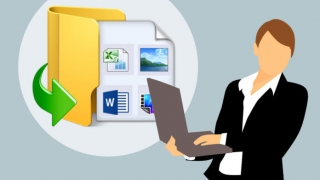क्या आप कभी अपने PC, हार्ड ड्राइव, मेमोरी कार्ड, USB devices से ग़लती से डिलीट हुए डेटा को recover करने के लिए परेशान हुए है| क्या आपको पता है के हम अपने deleted डेटा को recover कर सकते है? अगर आप जानना चाहते है के हम deleted डेटा को कैसे recover करते है तो इस पेज पे दिए गये टिप्स को ज़रूर पढ़े इस से आप बहुत कुछ सिख जायेंगे के हम लॉस्ट और Deleted डेटा को completely recover कैसे करें|
आइये सबसे पहले कुछ useful टिप्स सीखते है जिसकी मदद से आप लॉस्ट और Deleted डेटा को completely recoverकर सकते है|
लॉस्ट और Deleted डेटा को completely recover करने के useful टिप्स
डेटा लॉस्ट होने के केस मे जो बात सबसे ज्यादा ज़रुरी है वो ये है के आप अपने computer या कोई भी बाहरी मेमोरी डिवाइस का यूज़ करना बंद कर दें| यह डेटा रिकवरी के लिए deleted फाइल को प्रोटेक्ट करेगा|
जब आप राईट क्लिक करते है और डिलीट के आप्शन पे क्लिक करते है तो सिस्टम उस फाइल डायरेक्टरी को रिमूव कर के उस फाइल को हाईड कर देती है और उस स्पेस को यूज़ के लिए फ्री मार्क कर देती है|
इस मोमेंट पे आप फाइल डायरेक्टरी को फिर से बना कर अपने फाइल को easily recover कर सकते है, लेकिन अगर आप अपने डिवाइस को कंटिन्यू यूज़ करते रहते तो ये पॉसिबल है के new deleted कंटेंट ओल्ड deleted कंटेंट को रिमूव कर दे| और ऐसे कंडीशन में डेटा रिकवरी के चांसेस कम हो जाते है|
ये कंडीशन और भी terrible तब हो जाता है जब आप लिमिटेड मेमोरी वाले हार्ड ड्राइव या फिर मेमोरी कार्ड को इन्सर्ट करते है| तो डिवाइस को उस प्लेस पे कम यूज़ करें जहाँ पे आप ने अपने फाइल को डिलीट किया है| और जितनी जल्दी हो डेटा रिकवरी स्टार्ट कर दें|
लॉस्ट और Deleted डेटा को completely recover करने के थ्री पॉसिबल ways
windows Recycle Bin से
अगर अपने तुरंत अपना फाइल डिलीट किया है और अपने अपने रीसायकल बिन को खली नहीं किया है तो आप अपने deleted डेटा को easily recover कर सकते है| इसके लिए आप रीसायकल बिन में जाये और जिस डेटा को recover करना चाहते है उसपे राईट क्लिक कर के रिस्टोर के आप्शन पे क्लिक करे | ये आपके deleted फाइल को अपने original लोकेशन पे recover कर देगा|
Recover फ्रॉम ओल्डर version ऑफ़ लॉस्ट फाइल
अगर आपने अपने रीसायकल बिन को empty कर दिया है तो आप उस फाइल के ओल्डर version को window के बिल्ट-इन फ्री बैकअप एंड रिस्टोर फीचर का यूज़ कर के recover करने की कोशिश कर सकते है|ऐसा करने के लिए
In windows 7

स्टार्ट बटन पे क्लिक करें और computer पे जाये, उस फोल्डर में जाएँ जो उस फाइल को कन्टेन करता था उसपे राईट क्लिक करें और रिस्टोर बटन को सेलेक्ट करें| यहाँ पे आप deleted फाइल या फोल्डर के प्रीवियस version के लिस्ट को देखेंगे जो अलग अलग टाइम और डेट में होगा| आप उस फाइल को choose कर लें जो आपको पसंद हो और रिस्टोर बटन को सेलेक्ट करें आपका फाइल recover हो जायेगा|
In windows 8/8.1/10

उस फोल्डर को खोले जिसमे deleted फाइल था और हिस्ट्री बटन पे क्लिक करें| हिस्ट्री फाइल में उस फोल्डर का मोस्ट रीसेंट बैकअप फाइल दिखने लगेगा| आप preview बटन पे क्लिक कर के अपने फाइल को देख सकते है और रिस्टोर पे क्लिक कर के उसे recover कर सकते है|
Software से लॉस्ट और Deleted डेटा को completely recover करे
जब आप नार्मल रिकवरी मोड से अपने लॉस्ट डेटा को recover नहीं कर पा रहे है तो इस software के यूज़ से आप ज़रूर recover कर लेंगे क्यों की जो algorithm इन software के लिए यूज़ हुआ है वो बहुत एडवांस सलूशन प्रोवाइड करता है| किसी भी टाइप की deletion को ये recover करने में capable है| तो अये जानते है उस software के बारे में
Recoverit
recoverit में हमारे लॉस्ट डेटा को recover करने के लिए सबसे हाईएस्ट प्रोसेसिंग ability रखता है| इस software के लिए ये matter नहीं करता है के हमारा डेटा कैसे और कहा लॉस्ट हुआ है| ऑल राउंड रिकवरी मोड में ये कुछ ज्यादा टाइम लेता है जबकि आप इस रिकवरी मोड में हाईएस्ट डेटा recover कर सकते है|
Recoverit आपको स्मार्ट डिटेक्शन के साथ फुल्ली comprehensive डेटा रिकवरी देता है| आपको सिर्फ इस software से डेटा recover करने की ज़रूरत है|
Features ऑफ़ Recoverit
Support ऑल डेटा टाइप
Recoverit एक ‘ऑल राउंड रिकवरी’ सलूशन है जो की हर टाइप के डेटा format को सपोर्ट करता है चाहे वो ऑडियो हो विडिओ हो डॉक्यूमेंट हो ईमेल हो या फिर archives. ये सिर्फ डेटा को टारगेट करता है इसे matter नहीं करता डेटा कैसा दिखता है|
कम्पलीट डिवाइस रिकवरी
Recoverit डेटा को completely recover करता है अपने डेटा कही पे भी रखा हार्ड ड्राइव, usb ड्राइव, डिजिटल स्टोरेज डिवाइस या फिर कोई भी external डिवाइस जो किसी भी मैन्युफैक्चरर के द्वार बनाया गया हो ये डेटा को recover कर देगा|
NO एक्सपर्ट स्किल नीडेड
आप Recoverit की कैपबिलिटी पे 100% यक़ीन कर सकते है| इसके लिए आपको किसी भी प्रोफेशनल नॉलेज की ज़रुरत नहीं है| Recoverit मैन्युफैक्चरर सारे complicated प्रोसेस को खुद हैंडल करते है ताकि एक simplified रिकवरी मिल सके|
96% हाई success रेट
Recoverit ने पूरी दुनया में 5 मिलियन से ज्यादा डेटा लोस के केसेज़ को डिफरेंट सिनेरियो में recover किया है| ये software आपको एक बहुत अच्छी डेटा रिकवरी की टेक्नोलॉजी प्रोवाइड करता है| इस software से लॉस्ट और Deleted डेटा को completely recover करने के हाई चांसेस है|
स्टेप्स इन डेटा रिकवरी
सेलेक्ट ‘ALL Round Recovery’ मोड

किसी वर्किंग computer पे Recoverit को डाउनलोड और install कर लें| इसे लौंच करे और ‘ALL Round Recovery’ मोड को सेलेक्ट कर लें और ‘Start’ पे क्लिक करे ये किसी भी टाइप के डेटा को किसी भी सिनेरियो में recover करने के लिए capable है|
स्कैन के लिए एक लोकेशन चुने

जहाँ पे अपने अपका डेटा, computer हार्ड डिस्क ड्राइव या फिर कोई एक्सटर्नल स्टोरेज डिवाइस लॉस्ट हुआ था वो लोकेशन चुने|या अगर आपको अपना लोकेशन नहीं पता तो आप ‘i can’t find my partition’ आप्शन भी डिस्क को सेलेक्ट करने के लिए कर सकते है|
अपने computer के हार्ड डिस्क या ड्राइव को स्कैन करें

स्कैनिंग automatically स्टार्ट हो जाने के बाद आपके computer के हार्ड डिस्क, ड्राइव या एक्सटर्नल स्टोरेज डिवाइस में फाइल को डीपली search करता है|
Preview करें और डेटा को recover करें
एक बार स्कैनिंग ख़त्म हो जाने के बाद आप फोटो फाइल को preview कर सकते है, और sure हो जाये के जो डेटा आपको चाहए था वो मिल गया है| recover डेटा बटन को क्लिक कर के अपने डेटा को recover कर लें|
ये कुछ स्टेप्स है जिसे हम अपने लॉस्ट और Deleted डेटा को completely recover करने के लिए यूज़ कर सकते है जो हमें लगभग डेटा recover कर देगा|